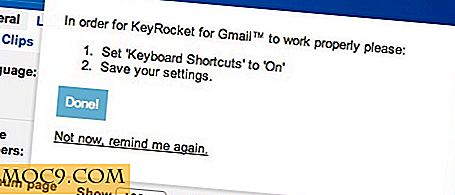Följ YouTube-kanaler enkelt med YouTube Video Deck
Jag har räknat, och det finns ungefär två bajillion-videor på YouTube. Att söka efter vad du vill är tillräckligt enkelt, men vad händer om du bara vill hålla dig uppdaterad på ett par kanaler? YouTube-webbplatsen ger en uppdatering av Twitter-flöden av uppdateringar till dina prenumerationer, men det kan använda vissa förbättringar. YouTube Video Deck gör det enklare och snabbare att följa YouTube-kanaler.
Använda YouTube Video Deck
Ta först appen YouTube Video Deck från Chrome Web Store. Komma igång är ganska enkelt. Du måste logga in på ditt Google-konto och bevilja åtkomst till YouTube Video Deck. Logga in är enkelt; du kan inte missa det.

När du har loggat in på ditt YouTube-konto kan du omedelbart börja lägga till dina prenumerationer. Hoppa bara till "Lägg till prenumeration" knappen längst upp till vänster.

Ett fönster kommer att dyka upp och visa alla dina prenumerationer. Här är en smak av vad jag gillar att titta på. Det borde inte bli någon överraskning att jag är lite av en teknisk nörd.

För att följa YouTube-kanaler klickar du på prenumerationerna som du vill ha enkel åtkomst till, och de kommer var och en att visas inuti YouTube Video Deck i en serie kolumner. Nedan har jag tilldelat en kolumn till Jupiter Broadcasting programmering, en annan till Wii recensioner och en tredje till bilrecensioner. Varje kolumn visar de senaste episoderna, deras längd, korta beskrivningar och deras antal visningar.

När ett visst antal kanaler har lagts till måste du rulla horisontellt för att se allt innehåll. Om du hellre vill hålla allt tillgängligt på en sida har du möjlighet att kombinera flera prenumerationer under en kolumn. Gå bara tillbaka till verktygsfältet och klicka på "Anpassade kolumner".
Ett fönster visas med en lista över dina prenumerationer till vänster och din anpassade kolumn till höger. Välj de flöden du vill följa med, ge den nya kolumnen ett namn och klicka på "Lägg till kolumn".

Du kan nu luta dig tillbaka och njuta av ditt favoritinnehåll på fritiden. Om du fortfarande inte är bra med gränssnittet finns det ett begränsat antal alternativ tillgängliga under inställningsmenyn. Kolumner kan ordnas horisontellt istället för vertikalt, och meddelanden kan aktiveras.

begränsningar
YouTube Video Deck gör det enklare att hantera dina prenumerationer, men det är inte en allt-i-ett-lösning. När det kommer dags att titta på en video kommer appen att stöta dig tillbaka till YouTube-webbplatsen. YouTube Video Deck är ett utmärkt verktyg för att hantera YouTube i din webbläsare, men förvänta dig inte att det erbjuder en dedikerad media streaming upplevelse.
YouTube Video Deck är också ett program som stöds av annonsen. Om du vill ha ett rent gränssnitt måste du uppgradera till pro-versionen, annars är du kvar med stora banderoller sträckta över botten eller på vänstra sidan av skärmen. Annonser kan inte störa dig, men de ger mig helt av vad som annars skulle vara en uppslukande upplevelse.
Slutsatser
Om du har använt TweetDeck innan, bör YouTube Video Deck se ut och känna sig bekant. Gränssnittet är i stor utsträckning detsamma, och så är konceptet. YouTube Video Deck är inte utan begränsningar, men om du följer YouTube-kanalen, och med detta menar jag flera kanaler, kan den här appen göra ditt liv lättare. Om du har försökt andra sätt att hantera YouTube, låt oss höra om det nedan.


![Surfa på nätet utan en mus [Linux]](http://moc9.com/img/surfing_without_a_mouse-xxterm.jpg)